教你win10怎么重新设置字体
- 分类:Win10 教程 回答于: 2020年10月22日 14:58:00
一般我们的电脑字体都是默认设置的,但是有一些小伙伴看久了默认字体会开始感觉到厌恶,那么应该如何设置字体呢?有些小伙伴可能会选择去网上下载字体之后安装,但其实可以不用这么麻烦,今天小编就来教大家win10怎么重新设置字体,感兴趣的小伙伴跟着小编往下走吧。
1、首先我们需要点击开始菜单,选择设置。
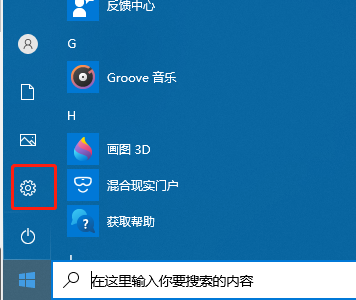
2、接着在设置界面中,点击个性化。
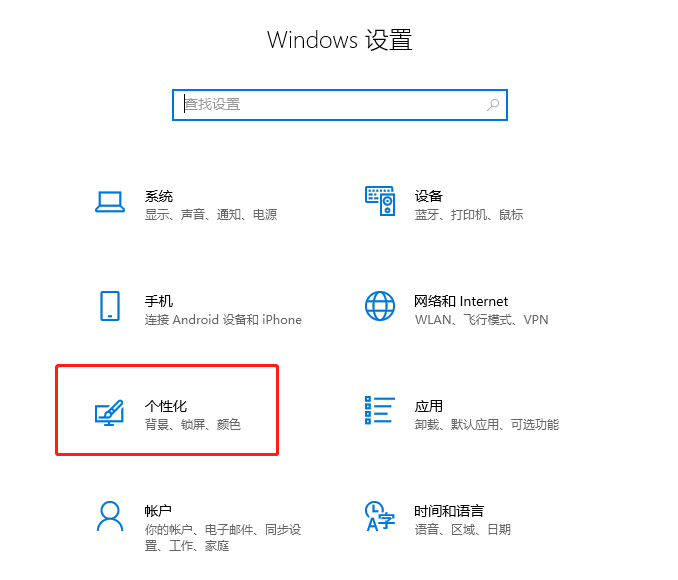
3、接着在弹出的界面中,选择字体,再根据需要选择字体类型。
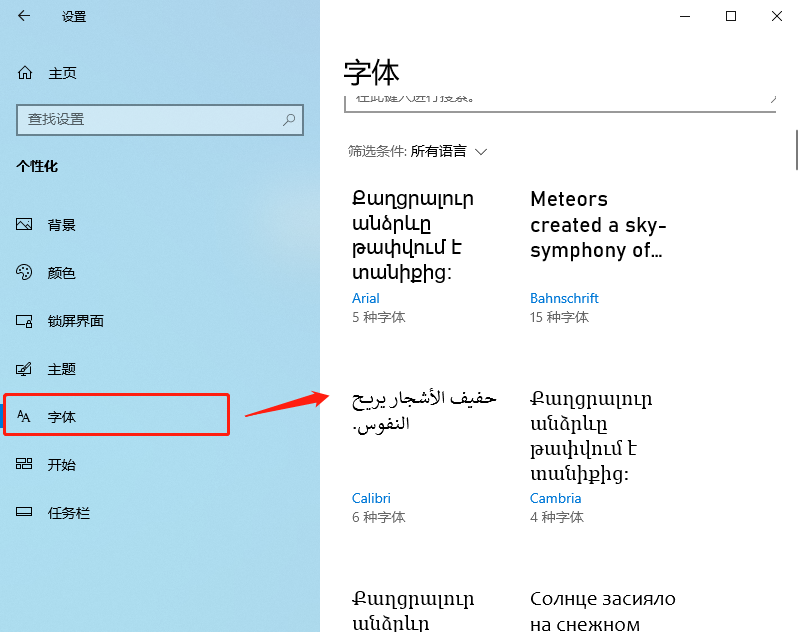
4、之后在选择的字体类型窗口中,通过拉动滑杆还可修改文字大小。
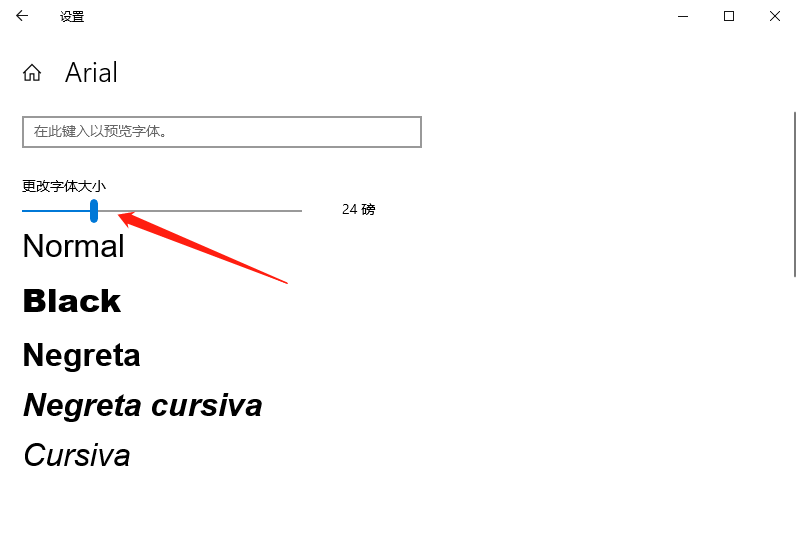
好啦,这就是今天我们关于win10怎么重新设置字体的内容啦,是不是很简单呢?那么有想要换字体的小伙伴以后就不用再麻烦的去网上下载字体啦,如果各位小伙伴觉得小编的文章对你有所帮助,别忘记下次给小编加个小鸡腿哦~
 有用
4
有用
4


 小白系统
小白系统


 1000
1000 1000
1000 1000
1000 1000
1000 1000
1000 1000
1000 1000
1000 1000
1000 1000
1000 1000
1000猜您喜欢
- 自己装Win10的详细步骤2023/11/29
- win10自动修复怎么关闭2021/04/30
- win10激活企业版系统的方法介绍..2022/11/24
- 小白原版win10系统下载安装图文教程..2021/06/27
- win10的详细安装教程2021/06/08
- w10一键重装系统软件哪个好用..2022/12/14
相关推荐
- 东芝笔记本一键重装系统win10..2020/07/03
- word转换pdf怎么操作2023/04/11
- 宏碁重装系统win10的操作步骤..2023/02/11
- office2007激活码,小编教你激活office..2017/12/29
- 重装电脑win10,让你的电脑焕然一新!..2023/12/05
- win10桌面显示我的电脑操作教程..2019/05/27




















 关注微信公众号
关注微信公众号





